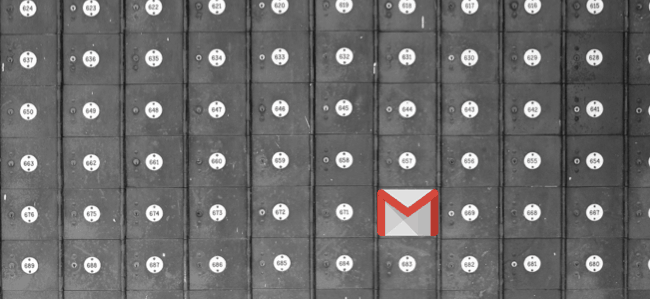Kako dodati vrstice in stolpce v tabelo v Wordu
Microsoftova Beseda Microsoft 365 Microsoft Junak / / July 19, 2021

Nazadnje posodobljeno dne

Za prilagajanje lahko dokumentu Microsoft Word dodate vrstice in stolpce. Če želite to narediti, sledite tem navodilom za dodajanje tablet.
Microsoft Word verjetno ni prva stvar, na katero pomislite, ko morate delati s preglednico. Za to bi se obrnili na Microsoft Excel. Kljub temu pa lahko v tabelo v Wordovem dokumentu še vedno dodate stolpce in vrstice. Tukaj je opisano, kako to storiti.
Dodaj vrstice in stolpce: ustvarite tabelo
Prvi korak pri dodajanju vrstic in stolpcev v dokumentu Word je ustvarjanje tabele. Za začetek:
- Začni Microsoft Word.
- Odprite dokument ki ga želite uporabiti.
- Daj svoje kazalec na mestu, kamor želite dodati tabelo.
- Izberite Vstavi> Tabela na traku Word.
- Uporabi grafikon v spustnem meniju dodajte vrstice in stolpce.
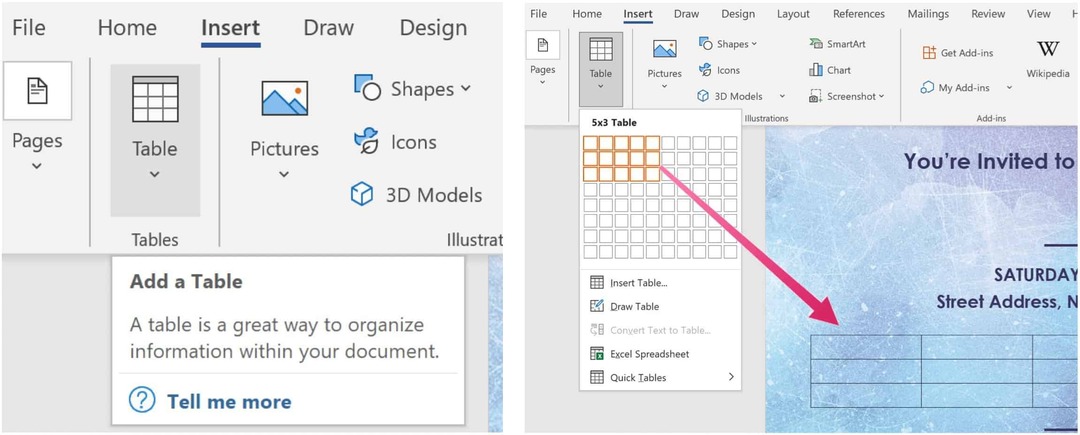
Ko je tabela ustvarjena, lahko dodate podatke.
Dodajanje vrstic
Ko ustvarite tabelo v Wordovem dokumentu, boste morda morali dodati novo vrstico. To lahko storite tako, da postavite kazalec v zadnjo celico v tabeli in nato na tipkovnici kliknete Tab. Če želite dodati več vrstic, ponovite.
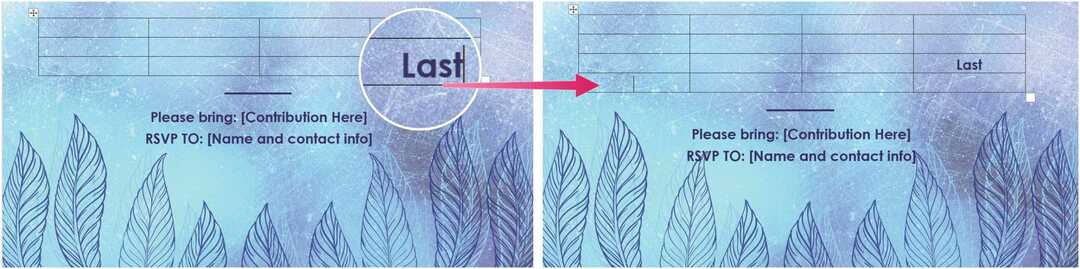
Brisanje vrstic
Vrstice in stolpce v tabeli lahko tudi izbrišete s pritiskom na tipko Delete. To naredite tako, da v tabeli izberete vrstico ali stolpec in nato uporabite tipko Delete. V polju z možnostmi lahko izberete tudi gumb Izbriši in nato Izbriši vrstico. Z istim gumbom lahko izberete tudi Delete Cell, Delete Column in Delete Table.

Brisanje stolpcev
Podobno je mogoče tudi izbrisati stolpce. Najprej izberite celoten stolpec, ki ga želite izbrisati, nato pritisnite tipko Delete na tipkovnici.
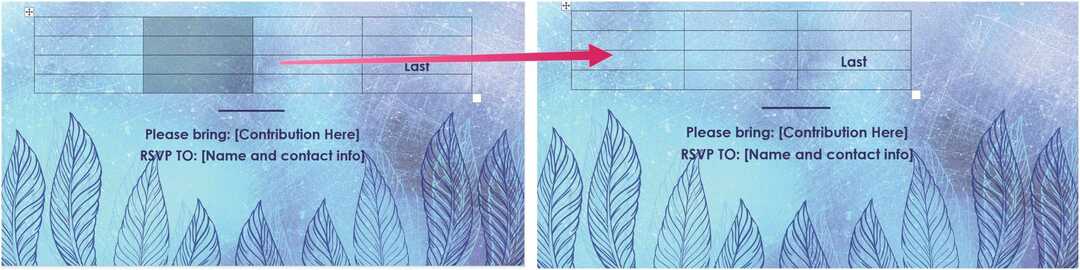
Druge možnosti
S kazalko v tabeli lahko izvedete dodatne korake z uporabo menija Wordov trak. Najprej izberite drugič Možnost postavitve v meniju. Od tam izberite Vrstice in stolpci in izberite med naslednjimi možnostmi.
Z Insert zgoraj, vrstica nad trenutno celico se ustvari, tako kot Vstavi spodaj doda novo vrstico takoj za aktivno celico. Vstavi desno naredi nov stolpec na desni strani celice, medtem ko Vstavi levo počne nasprotno.
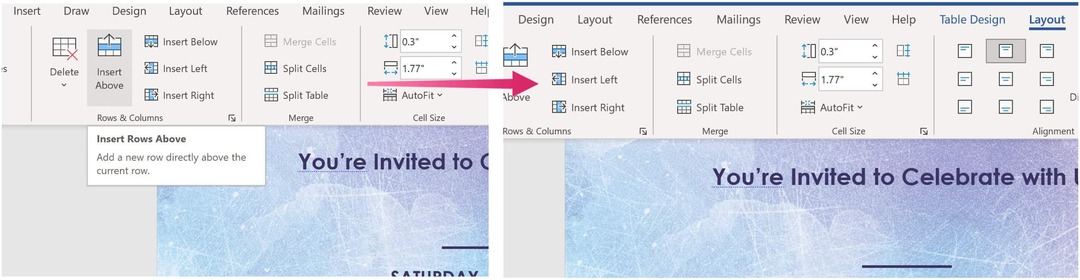
Več z Microsoft Wordom
Ni presenetljivo, da lahko z Wordom naredite veliko več, tudi z mizami spreminjanje oblikovanja. Uporabite lahko tudi Orisni pogled ko delate z velikimi dokumenti in vstavi animirane GIF, med drugimi nalogami.
Microsoft Word najdete v zbirki Microsoft 365. Za domačo uporabo Paket Microsoft 365 (prej O365) je trenutno na voljo v treh različicah, vključno z družinskim, osebnim ter načrtom za dom in študent. Cenovno prva znaša 100 USD na leto (ali 10 USD na mesec) in vključuje Word, Excel, PowerPoint, OneNote in Outlook za Mac. Članstvo zajema do šest uporabnikov. Različica Personal je za enega posameznika in znaša 70 USD na leto ali 6,99 USD na mesec. Nazadnje, študentski paket je enkratni nakup v višini 150 USD in vključuje Word, Excel in PowerPoint.
Poslovni uporabniki lahko izbirajo med osnovnimi, standardnimi in premium načrti, začenši s 5 USD na uporabnika na mesec.
Kako počistiti predpomnilnik Google Chrome, piškotke in zgodovino brskanja
Chrome odlično shrani vašo zgodovino brskanja, predpomnilnik in piškotke, da optimizira delovanje vašega brskalnika v spletu. Njen način ...
Ujemanje cen v trgovini: kako pridobiti spletne cene med nakupovanjem v trgovini
Nakup v trgovini ne pomeni, da morate plačati višje cene. Zahvaljujoč garancijam za ujemanje cen lahko med nakupovanjem v ...
Kako obdariti naročnino Disney Plus z digitalno darilno kartico
Če ste uživali v Disney Plus in ga želite deliti z drugimi, tukaj je opisano, kako kupiti naročnino na Disney + Gift za ...
Vaš vodnik za skupno rabo dokumentov v Google Dokumentih, Preglednicah in Diapozitivih
Z lahkoto lahko sodelujete z Googlovimi spletnimi aplikacijami. Tu je vaš vodnik za skupno rabo v Google Dokumentih, Preglednicah in Diapozitivih z dovoljenji ...